Ondervragen
Probleem: Hoe verwijder ik Opera Stable?
Hallo jongens. Onlangs heb ik Opera Stable-browser op mijn computer geïnstalleerd omdat ik een advertentie op een website zag. Ik gebruikte Google Chrome al jaren daarvoor - het werd geïnstalleerd door een slimme vriend van mij. Ik weet niet veel over browsers, maar Opera is mijn standaardbrowser, hoewel ik liever terug zou gaan naar Chrome. Alsjeblieft, zou je me kunnen helpen?
Opgelost antwoord
Opera Stable is een officiële webbrowserversie die degenen die het installatieprogramma van de officiële website hebben gedownload, zouden tegenkomen. de gratis software[1] app is al sinds 1995 op de markt en was ooit een van de meest gebruikte browsers ter wereld. De aandelen zijn nu echter gekelderd tot slechts 2,3%, hoewel het, gezien de 4,5 miljard mensen die internet gebruiken, nog steeds VEEL gebruikers zijn. Desalniettemin, als u Opera Stable van uw computer wilt verwijderen, bent u hier aan het juiste adres.
Opera is een relatief unieke webbrowser die is gebaseerd op het Chromium-project en veel voordelen heeft. In de loop der jaren heeft het een behoorlijke reputatie opgebouwd bij gebruikers en heeft het veel sterke volgers die deze app jarenlang trouw zijn gebleven. Momenteel maakt Opera Stable gebruik van verschillende functies, waaronder:
- Ingebouwde adblocker die helpt om vervelende en opdringerige advertenties weg te houden
- Een VPN die online anonimiteit biedt
- Ingebouwde messengers waarmee gebruikers contact kunnen houden
- Zeer aanpasbaar
Desalniettemin zijn er veel redenen waarom gebruikers Opera Stable willen verwijderen, en een van de belangrijkste problemen die zich voordoen, is wanneer de client fouten bevat. Desalniettemin gebeurt dat relatief zelden, en gebruikers zouden Opera Stable relatief eenvoudig moeten kunnen verwijderen via het Configuratiescherm (Windows) of de map Programma's (Mac).
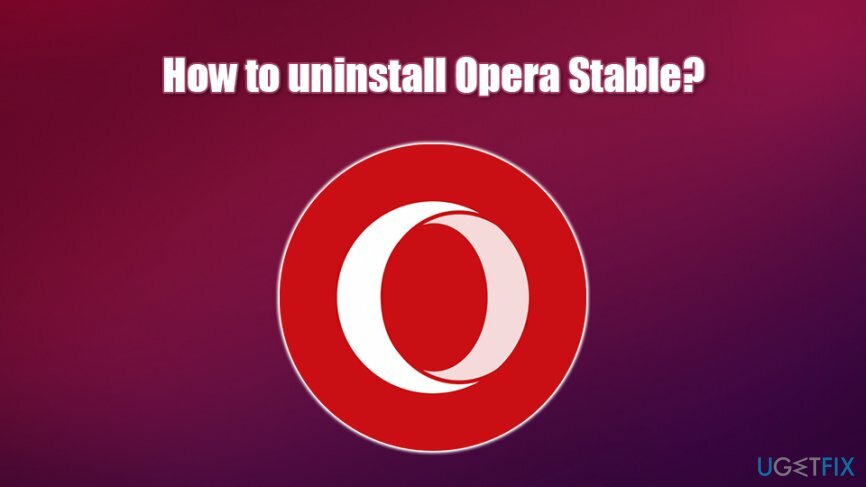
Hieronder vindt u instructies voor het regelmatig verwijderen van Opera Stable en ook geavanceerde instructies voor degenen die problemen hebben met het beëindigen van de app. Merk op dat deze browser geen virus of iets dergelijks is - het is gerenommeerde en betrouwbare software die is ontwikkeld door een gerenommeerd Noors bedrijf. Naast Opera Stable kunnen gebruikers ook Opera Mini, Opera Mobile, Opera Touch en Opera GX tegenkomen voor gaming, die in juni 2019 uitkwamen.[2]
Om Opera Stable volledig te verwijderen, moet u de gegeven stappen in de juiste volgorde uitvoeren, omdat het proces anders zou kunnen mislukken. Als u niet zo bekend bent met het Windows-register,[3] je moet je er niet mee bemoeien, maar in plaats daarvan automatische software gebruiken die elk type fout op je pc met succes kan oplossen - we raden aan om ReimageMac-wasmachine X9.
Opera Stable verwijderen uit Windows
Om deze bestanden te verwijderen, moet u een gelicentieerde versie van Reimage Reimage software verwijderen.
In tegenstelling tot Opera voor Mac, kan voor de Windows-client enige tussenkomst van het register nodig zijn, wat meestal niet wordt aanbevolen voor beginnende gebruikers. Desalniettemin, als u de instructies zorgvuldig opvolgt, zou dit u geen problemen moeten opleveren. Begin zonder verder uitstel de verwijdering van Opera Stable!
Stap 1. Sluit Opera-gerelateerde processen af
Om deze bestanden te verwijderen, moet u een gelicentieerde versie van Reimage Reimage software verwijderen.
Om een gemakkelijke verwijdering te garanderen, sluit u de browser en alle gerelateerde taken af via Taakbeheer:
- druk op Ctrl + Shift + Esc op je toetsenbord om te openen Taakbeheer
- Klik Meer details aan de onderkant
- Zoek Opera Internet Browser, klik er eenmaal op en selecteer Einde taak rechtsonder
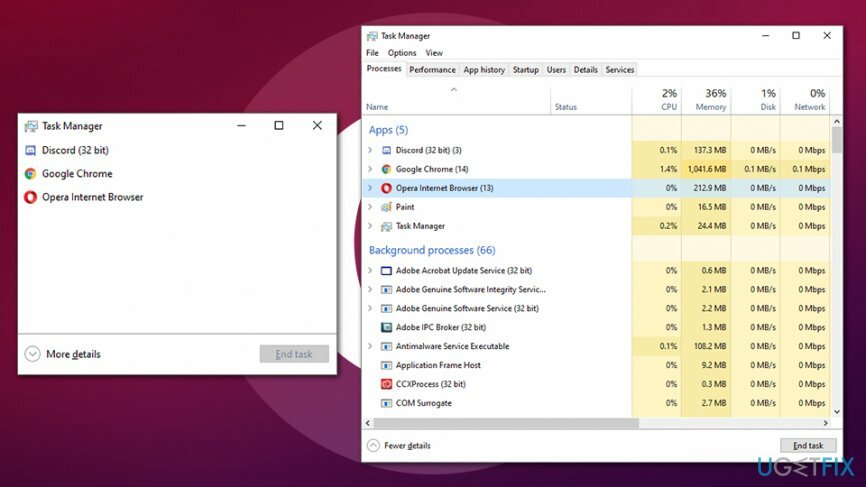
- Doe hetzelfde met alle andere gerelateerde taken, zoals Opera auto-updater
Stap 2. Verwijder Opera Stable via het Configuratiescherm
Om deze bestanden te verwijderen, moet u een gelicentieerde versie van Reimage Reimage software verwijderen.
- Typ in Controlepaneel in Windows zoeken en druk op Binnenkomen
- Ga in het configuratiescherm naar Programma's > Installatie ongedaan maken een programma
- Klik met de rechtermuisknop op Opera Stal en selecteer Verwijderen
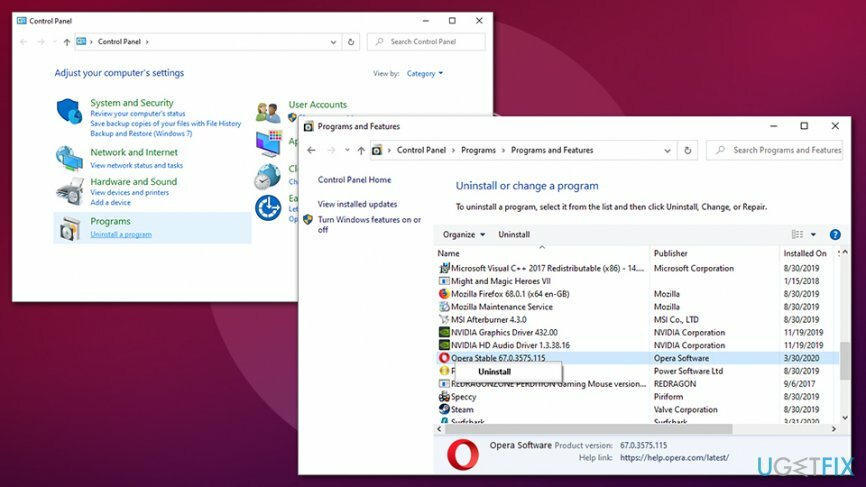
- Volg de instructies op het scherm om verwijder Opera Stable
Stap 3. Geassocieerde bestanden verwijderen
Om deze bestanden te verwijderen, moet u een gelicentieerde versie van Reimage Reimage software verwijderen.
Wanneer u een programma installeert, kunnen daarbij meerdere mappen en bestanden worden aangemaakt. Om de overblijfselen van Opera Stable te verwijderen, gaat u naar de volgende locatie en verwijdert u de bijbehorende bestanden:
- C:\\Users\\%USER%\\AppData\\Local\\Programs\\Opera
- C:\\Users\\%USER%\\AppData\\Roaming\\Opera Software\\Opera Stable
- C:\\Users\\%USER%\\AppData\\Local\\Opera Software\\Opera Stable
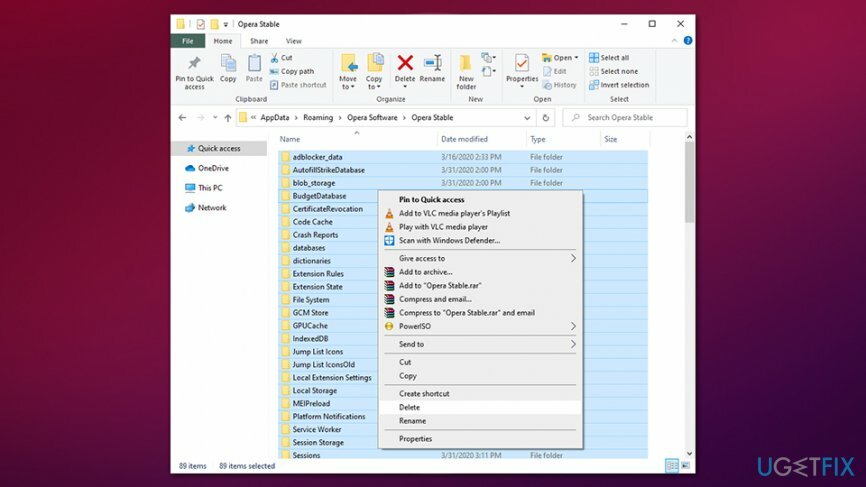
Stap 4. Wijzig Windows-register (optioneel)
Om deze bestanden te verwijderen, moet u een gelicentieerde versie van Reimage Reimage software verwijderen.
Deze stap is niet verplicht als de installatie probleemloos is verlopen. Als u echter fouten tegenkomt of als u Opera Stable-bestanden niet kunt verwijderen, moet u het volgende doen:
- Typ in regedit in Windows zoeken en druk op Binnenkomen
- Als Gebruikersaccountbeheer verschijnt, drukt u op Ja
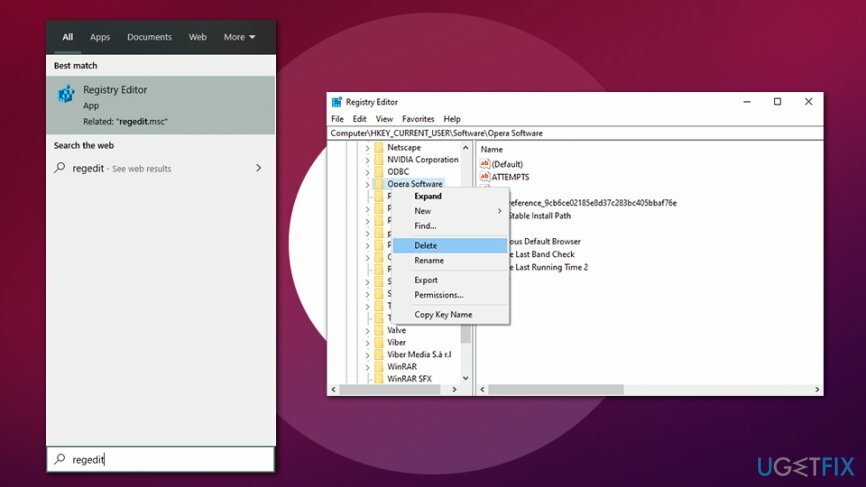
- Hier zou je moeten vinden en verwijder alle registervermeldingen die behoren tot Opera Stable. Zoek naar de bestanden op deze locaties:
HKEY_CURRENT_USER\\Software\\Opera StableHKEY_LOCAL_MACHINE\\Software\\Microsoft\\Windows\\CurrentVersion\\Run\\eg ui.
Verwijder Opera Stable van Mac
Om deze bestanden te verwijderen, moet u een gelicentieerde versie van Reimage Reimage software verwijderen.
macOS-gebruikers kunnen Opera Stable ook op een eenvoudige manier verwijderen - door de applicaties naar de prullenmand te slepen. Er zijn echter nog een paar andere stappen die moeten worden uitgevoerd.
Stap 1. Sluit Opera af via de Activity Monitor
Om deze bestanden te verwijderen, moet u een gelicentieerde versie van Reimage Reimage software verwijderen.
Activity Monitor is het equivalent van Taakbeheer op Windows. Hier kun je verschillende lopende processen onderuit halen.
- Ga naar Toepassingen > Hulpprogramma's map
- Zoek en dubbelklik Activiteitenmonitor
- Zoek vanaf hier de items (opera_autoupdate, Opera Helper, Opera) met betrekking tot Opera Stable en druk op Geforceerd beëindigen linksboven in het venster
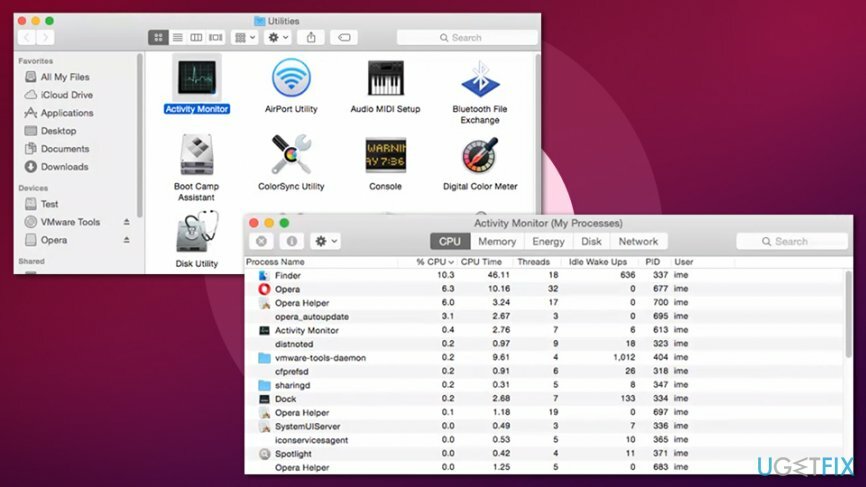
Stap 2. Verplaats de app naar de Prullenbak
Om deze bestanden te verwijderen, moet u een gelicentieerde versie van Reimage Reimage software verwijderen.
- Ga naar Toepassingen map
- bevind zich Opera Stal
-
Klik met de rechtermuisknop en selecteer Verplaatsen naar prullenbak
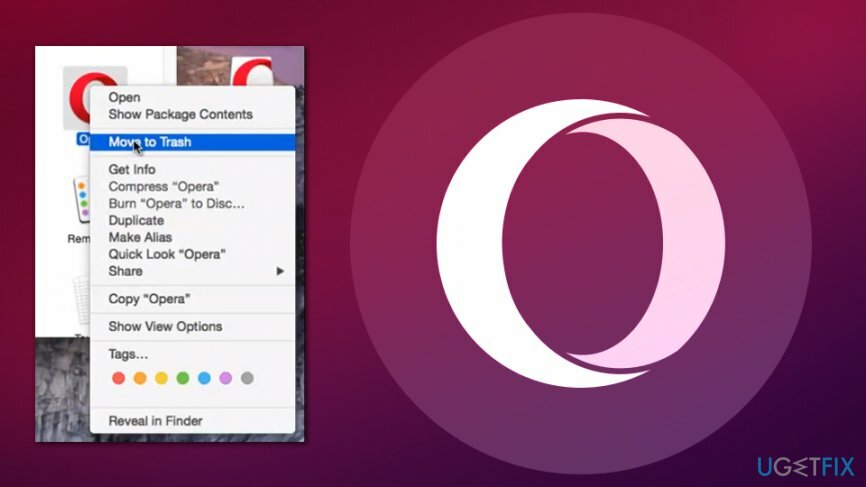
Stap 3. Elimineer Opera Stable resterende bestanden
Om deze bestanden te verwijderen, moet u een gelicentieerde versie van Reimage Reimage software verwijderen.
- Klik op Vinder en selecteer Gaan
- Kies Ga naar map…
- Typ in het nieuwe venster /Library/LaunchAgents en klik op Gaan
- Controleer op eventuele items met betrekking tot Opera.app en verplaats ze naar de prullenbak
- Ga terug naar Ga naar map… en controleer de /Bibliotheek/Applicatie-ondersteuning, /Bibliotheek/LaunchDaemons, /Bibliotheek/Voorkeuren/, /Bibliotheek/Caches/ mappen en zoek naar andere sporen - verwijder ze.
Verwijder programma's met slechts één klik
U kunt dit programma verwijderen met behulp van de stapsgewijze handleiding die u wordt aangeboden door ugetfix.com-experts. Om u tijd te besparen, hebben we ook tools geselecteerd waarmee u deze taak automatisch kunt uitvoeren. Als je haast hebt of als je denkt dat je niet genoeg ervaring hebt om het programma zelf te verwijderen, gebruik dan gerust deze oplossingen:
Bieden
doe het nu!
DownloadenverwijderingssoftwareGeluk
Garantie
doe het nu!
DownloadenverwijderingssoftwareGeluk
Garantie
Als het je niet gelukt is om het programma te verwijderen met behulp van Reimage, laat ons ondersteuningsteam dan weten wat je problemen zijn. Zorg ervoor dat u zoveel mogelijk details verstrekt. Laat ons alstublieft alle details weten waarvan u denkt dat we die moeten weten over uw probleem.
Dit gepatenteerde reparatieproces maakt gebruik van een database van 25 miljoen componenten die elk beschadigd of ontbrekend bestand op de computer van de gebruiker kunnen vervangen.
Om een beschadigd systeem te repareren, moet u de gelicentieerde versie van Reimage hulpprogramma voor het verwijderen van malware.

Om volledig anoniem te blijven en te voorkomen dat de ISP en de overheid tegen spionage op jou, je zou in dienst moeten nemen Privé internettoegang VPN. Hiermee kunt u verbinding maken met internet terwijl u volledig anoniem bent door alle informatie te coderen, trackers, advertenties en schadelijke inhoud te voorkomen. Het belangrijkste is dat u een einde maakt aan de illegale bewakingsactiviteiten die de NSA en andere overheidsinstellingen achter uw rug om uitvoeren.
Er kunnen zich op elk moment onvoorziene omstandigheden voordoen tijdens het gebruik van de computer: deze kan worden uitgeschakeld door een stroomstoring, a Blue Screen of Death (BSoD) kan optreden, of willekeurige Windows-updates kunnen de machine wanneer u een paar keer weggaat minuten. Als gevolg hiervan kunnen uw schoolwerk, belangrijke documenten en andere gegevens verloren gaan. Naar herstellen verloren bestanden, kunt u gebruiken Gegevensherstel Pro – het doorzoekt kopieën van bestanden die nog beschikbaar zijn op uw harde schijf en haalt ze snel op.